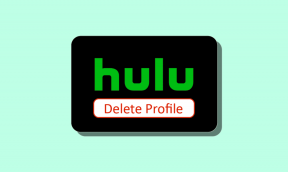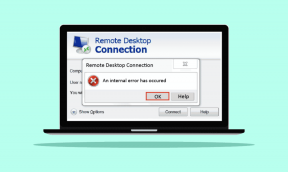Jak odstranit štítky ze zobrazení Map Google
Různé / / April 05, 2023
Mapy Google používají štítky ke zvýraznění bodů zájmu, jako jsou restaurace, nákupní centra a parky. Slouží jako informační centra pro hodiny, pokyny a recenze. Můžete si také vytvořit vlastní štítky pro domov, práci nebo svá oblíbená místa. Normálně jsou tyto štítky docela užitečné, ale existuje možnost zobrazit mapu bez nich? Naštěstí je možné odstranit štítky z mapového zobrazení Map Google. V tomto článku probereme, jak můžete vypnout štítky v Mapách Google a mnoho dalšího.
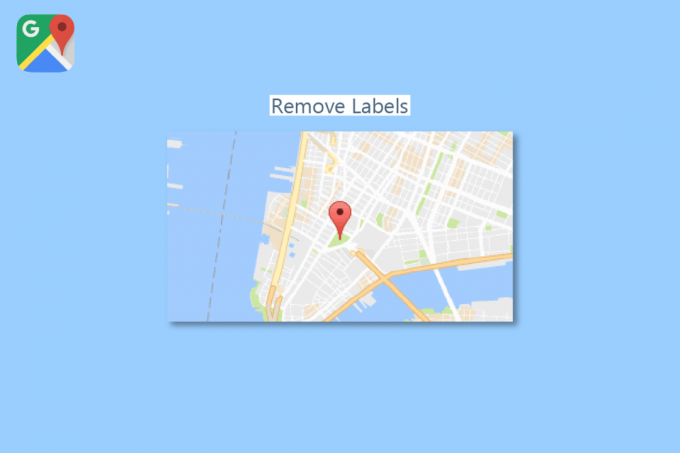
Obsah
- Jak odstranit štítky ze zobrazení Map Google
- Metoda 1: Vypněte všechny štítky ve vrstvách
- Metoda 2: Otevřete Mapy Google v anonymním režimu
- Metoda 3: Použijte Moje mapy Google
- Metoda 4: Použijte styl Google Map
- Metoda 5: Odstraňte vlastní štítky v Mapách Google
- Jak vypnout štítky v Mapách Google na Androidu
Jak odstranit štítky ze zobrazení Map Google
Štítky jsou nezbytnou funkcí Map Google, která nám pomáhá snadno najít místa. I když mapa, která je plná špendlíků a vlajek, kdykoli se podíváte, může být velmi rušivá, když se chcete jen pohybovat. Zde se zmíníme o metodách odstranění štítků z mapového zobrazení google maps.
Metoda 1: Vypněte všechny štítky ve vrstvách
Tuto možnost můžete rychle přepnout v nastavení Podrobnosti mapy, abyste získali zobrazení místa, které je zcela bez štítků. Tato funkce je bohužel dostupná pouze ve verzi Map Google pro počítače. Spolu s odstraněním názvů ulic kromě špendlíků a soukromých značek je to stále příležitostně užitečné. Chcete-li z Map Google odstranit štítky, postupujte takto:
1. Zahájení Google mapy na nové kartě.
2. Klikněte na Vrstvy v levém dolním rohu.

3. Klikněte na Více pro otevření podrobností mapy.
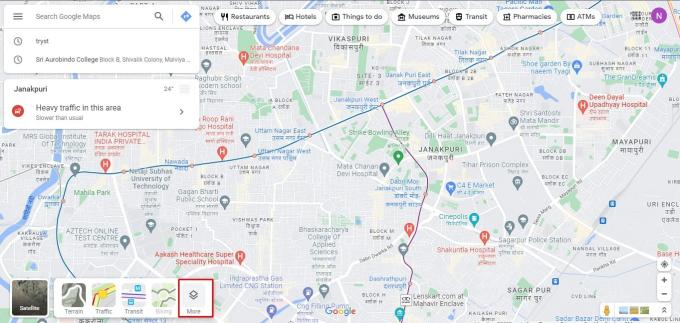
4. Dále zrušte zaškrtnutí Štítky v části Typ mapy je odstraňte.

Přečtěte si také:Jak nakreslit poloměr v aplikaci Mapy Google
Metoda 2: Otevřete Mapy Google v anonymním režimu
Je obtížné používat mapy, když jsou všechny štítky zakázány. Možná budete potřebovat jasný obrázek Map Google bez vašich soukromých štítků, ale s názvy ulic a špendlíky. Zkuste použít anonymní režim ke spuštění Map Google bez zobrazení vašich štítků.
1. Spusťte Prohlížeč Chrome.
2. Klikněte na tři svislé tečky ikona v pravém horním rohu.
3. Dále klikněte na Nové anonymní okno.
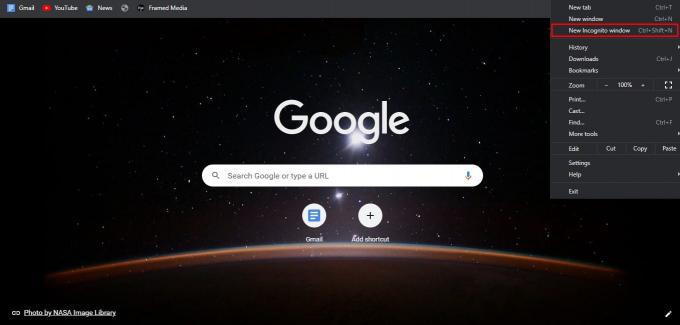
4. Nyní přejděte na Google mapy.

Pokud nejste přihlášeni ke svému účtu, nic dříve uloženého se na mapě nezobrazí, ale ostatní funkce můžete používat jako obvykle. Toto je jeden z nejjednodušších způsobů odstranění štítků ze zobrazení Map Google.
Přečtěte si také:Jak najít nejbližší čerpací stanici na Mapách Google
Metoda 3: Použijte Moje mapy Google
Pomocí Map Google a nástroje Moje mapy Google můžete vytvářet své vlastní jedinečné mapy. Pohodlně nabízí základní vrstvy bez štítků, které si můžete vybrat. Dokonce i mapy, které vytvoříte ve službě Moje mapy Google, lze sdílet, tisknout a vkládat. Chcete-li vypnout štítky v Mapách Google pomocí služby Moje mapy Google, postupujte takto:
Zde je návod, jak odstranit štítky ze zobrazení Map Google vytvořením mapy ve službě Moje mapy Google:
1. Jít do Moje mapy Google v libovolném prohlížeči.
2. Klikněte na +VYTVOŘTE NOVOU MAPU možnost v levém horním rohu obrazovky.
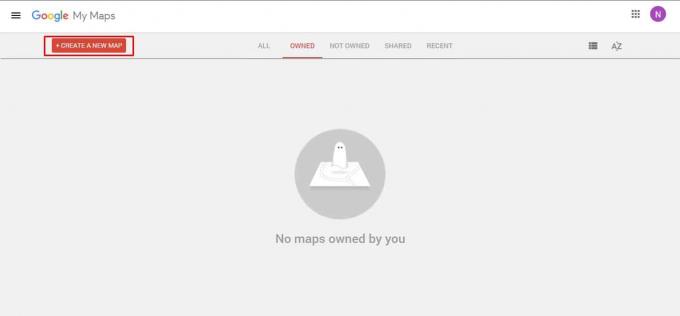
3. Klikněte na rozevírací šipka vedle Základní mapa a vyberte si.
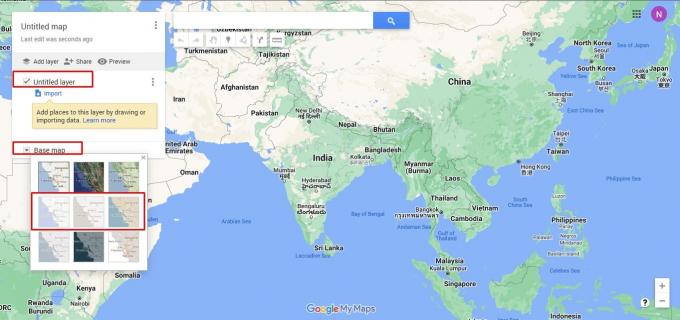
4. Klikněte na Mapa bez názvu a poté vyberte Uložit ikonu pro uložení nově vytvořené mapy.
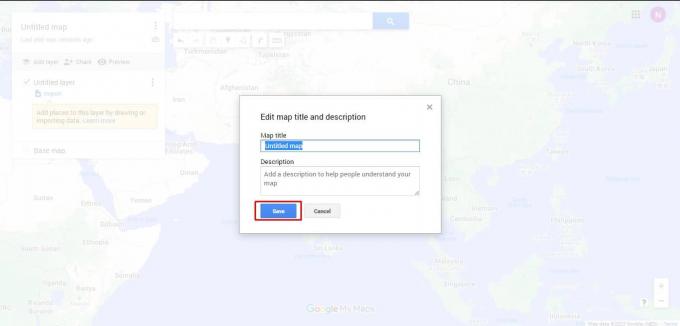
Poznámka: Kliknutím na tři tečky vedle názvu mapy a výběrem příslušné možnosti můžete tuto novou mapu také sdílet, exportovat, stahovat, tisknout nebo vkládat.
Přečtěte si také: Jak zkontrolovat provoz na Mapách Google
Metoda 4: Použijte styl Google Map
Ačkoli je Průvodce stylováním Map Google obvykle nástroj používaný vývojáři softwaru, můžete jej použít k vytvoření vlastního jedinečného stylu mapy bez popisků. S tímto nástrojem se můžete zbavit silnic a orientačních bodů kromě odstranění štítků z Map Google.
Můžete jej použít k zobrazení Map Google bez štítků podle následujících pokynů:
Poznámka: Chcete-li používat Průvodce stylováním Map Google, musíte být přihlášeni ke svému účtu Google.
1. Jít do Styling Wizard: Google Maps API ve vašem prohlížeči.
2. Až budete vyzváni k použití stylů cloudových map, klikněte na Použijte staršího průvodce stylováním JSON volba.

3. Dále zadejte adresu do Vyhledat adresu pole v pravém horním rohu, abyste viděli umístění bez štítků.
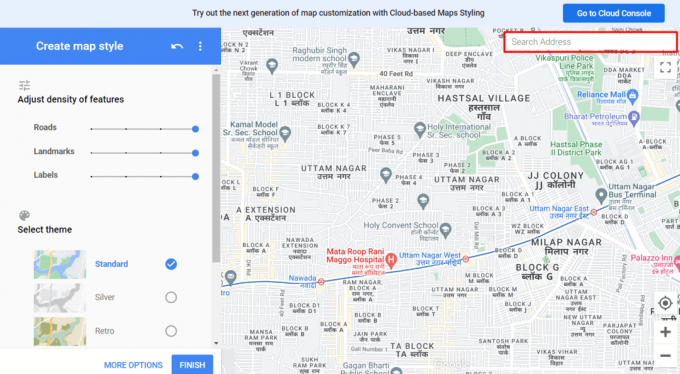
4. Nyní přesuňte Štítky jezdce doleva v části Upravit hustotu prvků v nabídce zcela vlevo, chcete-li štítky odebrat.
Poznámka: Přesunutím posuvníků vedle Silnice a Orientační body můžete snížit jejich hustotu nebo je úplně odstranit.
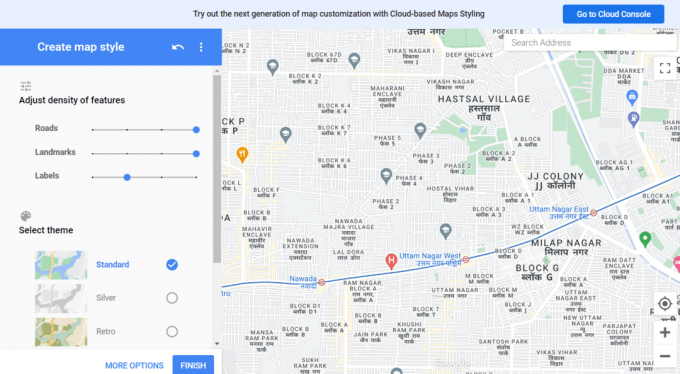
5. Klikněte DOKONČIT jakmile dokončíte styling své nové mapy k vaší spokojenosti.
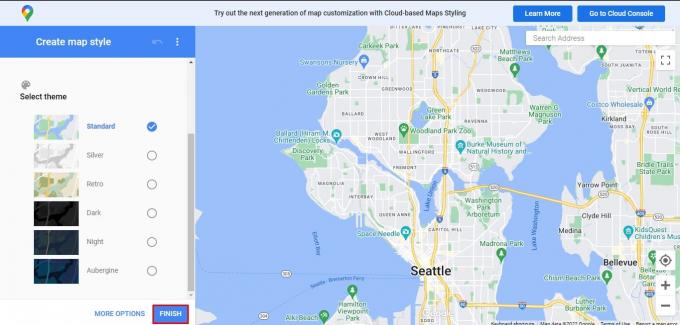
Metoda 5: Odstraňte vlastní štítky v Mapách Google
Pomocí Map Google můžete navrhnout jedinečné štítky pro svůj domov, místo podnikání a oblíbená místa. Mapy Google odstraní firemní štítky nebo vlastní štítky, které již nechcete v Mapách Google zobrazovat.
1. Na stolním počítači nebo notebooku spusťte libovolný webový prohlížeč a přejděte na Google mapy a přihlaste se pomocí svého účtu Google.
2. Klikněte na ikona hamburger a jít do Vaše místa.
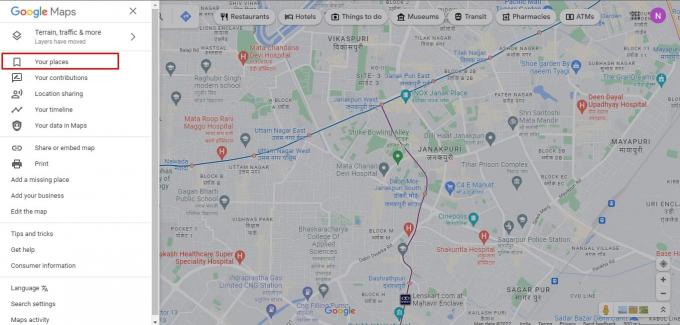
3. Vybrat Označeno Nahoře.
4. Dále klikněte na X vedle štítku, který chcete odstranit.

Přečtěte si také: Jak opravit pomalé Mapy Google
Jak vypnout štítky v Mapách Google na Androidu
Chcete-li uklidit nepořádek na mapě, odstraňte štítky, které již nepoužíváte. Takto to můžete udělat na smartphonu Android:
1. Otevři aplikace Mapy Google na vašem zařízení Android.
2. Klepněte na Uložené dole.

3. Nyní přejděte na Označeno.
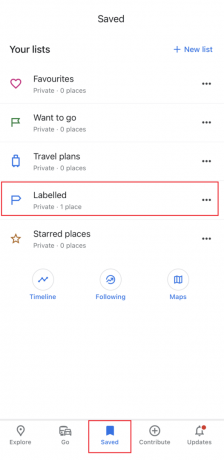
4. Klepněte na tři tečky vedle štítku, který chcete odstranit, a vyberte jej Odebrat domov.
Poznámka: Slovo Domov je nahrazeno skutečným názvem štítku.
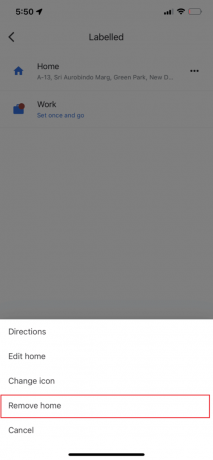
Často kladené otázky (FAQ)
Q1. Jak skryji štítky v Mapách Google?
Ans. Chcete-li svůj problém vyřešit, můžete použít metody, které jsme uvedli výše, k odstranění štítků ze zobrazení Map Google.
Q2. Jsou štítky Map Google veřejné?
Ans. Ne. Funkce štítku v Mapách Google vám umožňuje přiřadit každému špendlíku jedinečný název. Když místo označíte štítkem, název se na vaší mapě změní, ale nebojte se – jste jediný, kdo štítky vidí.
Q3. Můžete odstranit značky z Map Google?
Ans.Ano, můžete odstranit značky z Map Google.
Doporučeno:
- Co je aktualizace aplikace na pozadí v systému Android?
- Co je hardwarová akcelerace Google Chrome?
- Jak najít polovinu cesty mezi dvěma místy na Mapách Google
- Jak získat v Mapách Google nejrychlejší trasu s více cíli
Štítky jsou klíčové součásti Map Google, které usnadňují vyhledávání míst. Na druhou stranu mapa, která má všude vlajky a špendlíky, může být velmi otravná, když se jen snažíte obejít. Doufáme, že poskytnutím informací v tomto článku jste byli schopni odstranit štítky ze zobrazení Map Google. Jedna z metod, kterou jsme poskytli, vám nepochybně pomůže vyřešit váš problém.

Elon Decker
Elon je technický spisovatel na TechCult. Píše návody už asi 6 let a pokryl mnoho témat. Rád se zabývá tématy souvisejícími s Windows, Androidem a nejnovějšími triky a tipy.